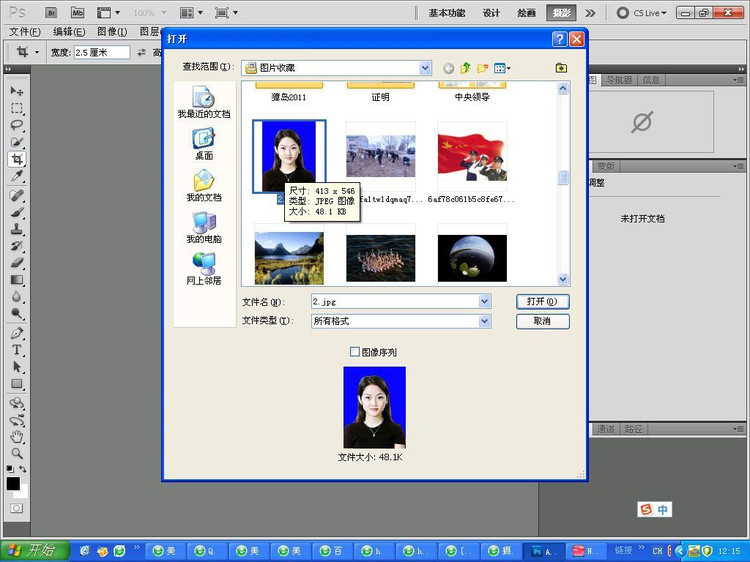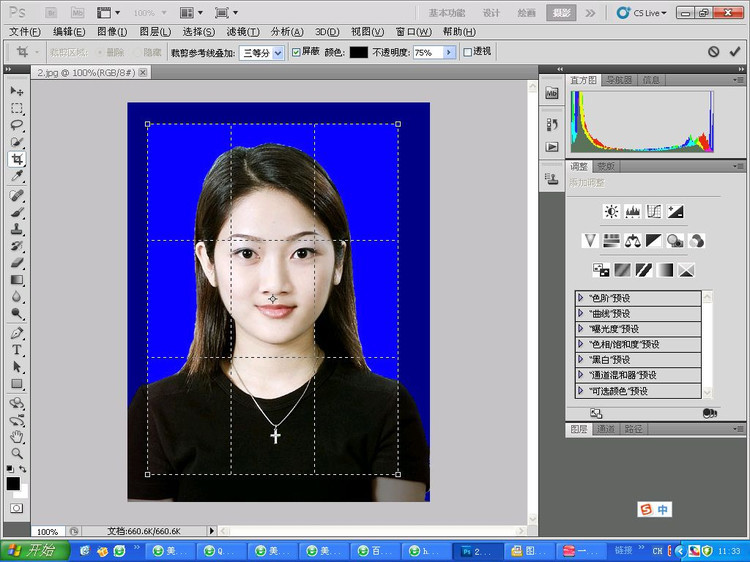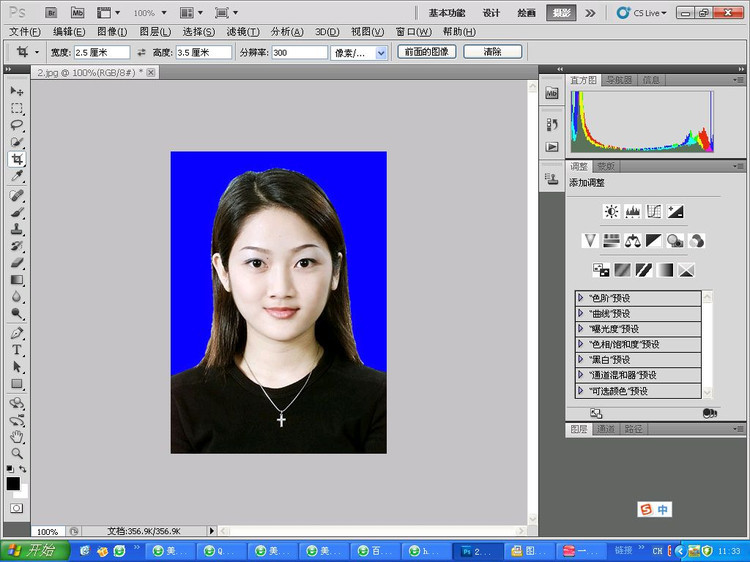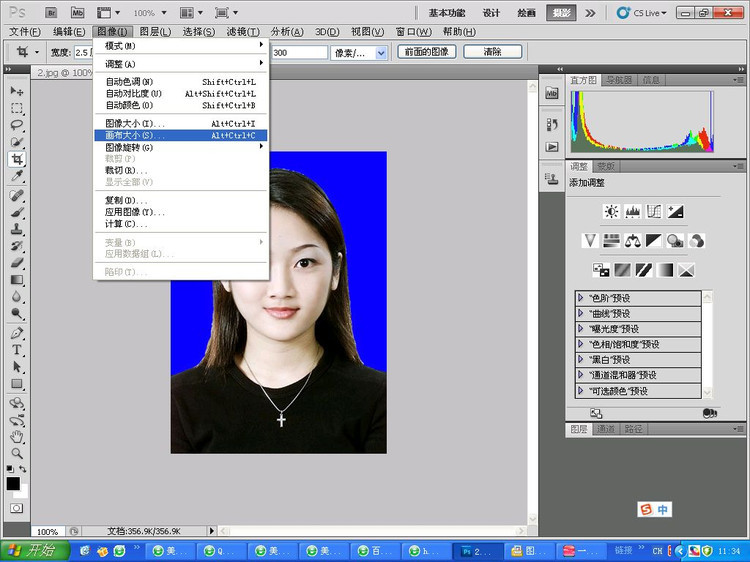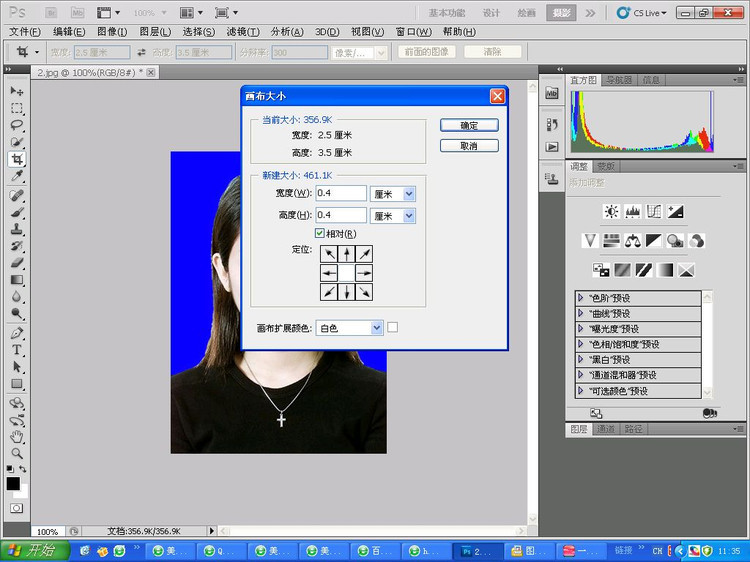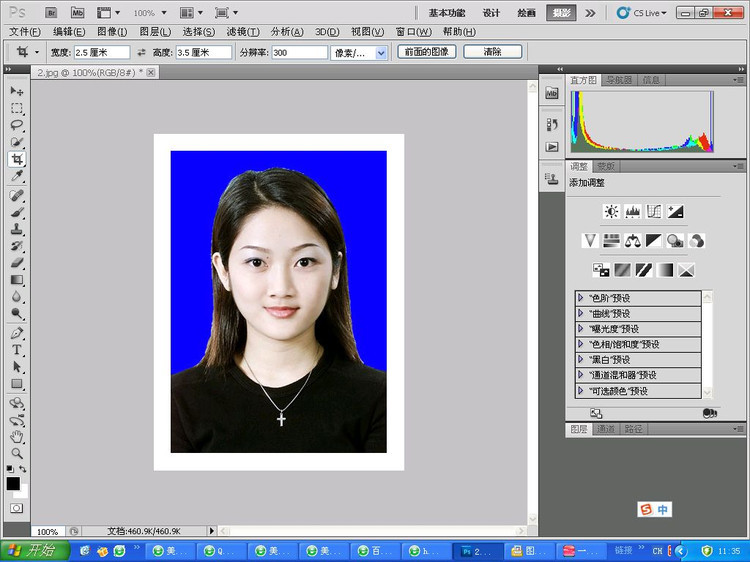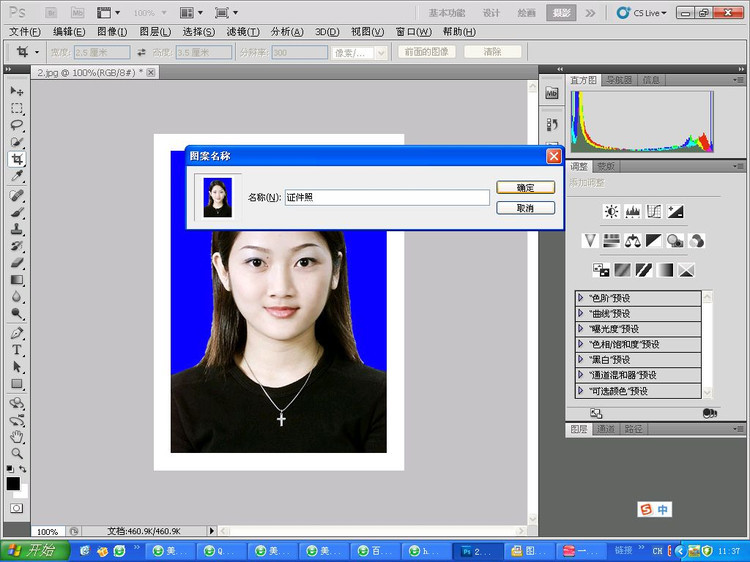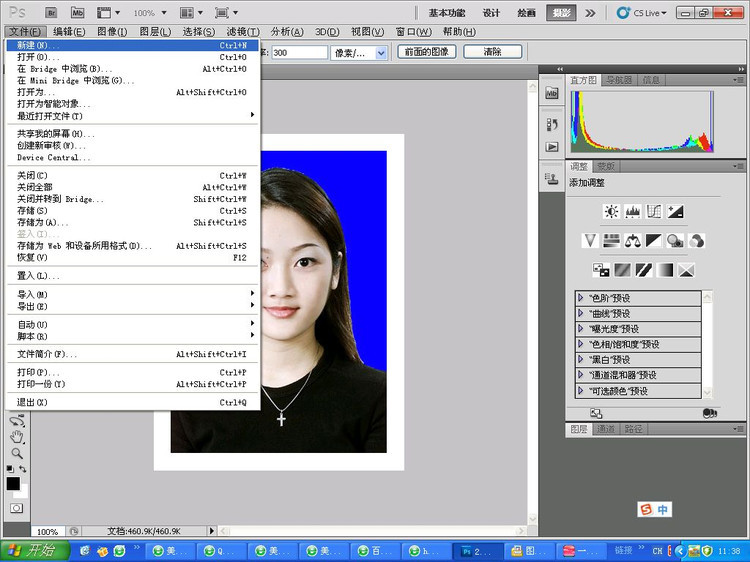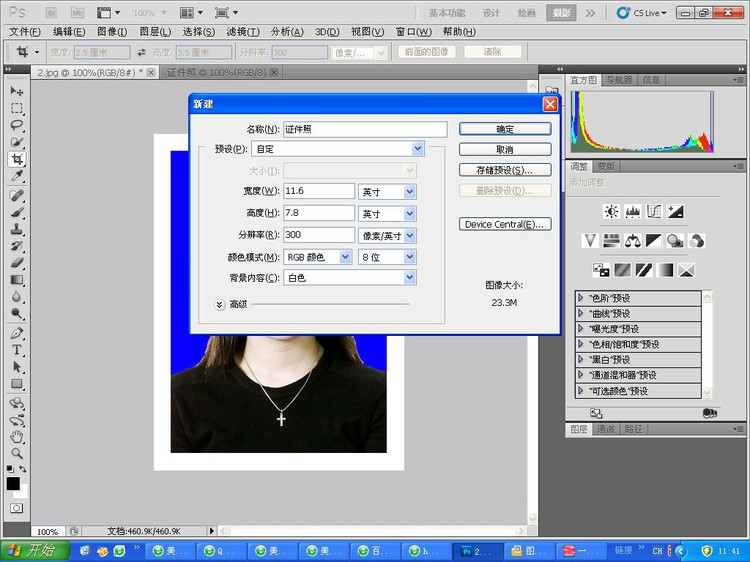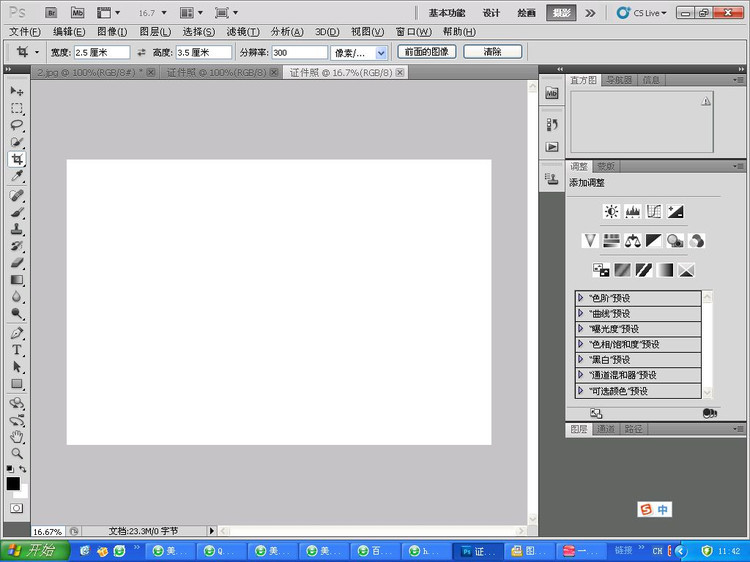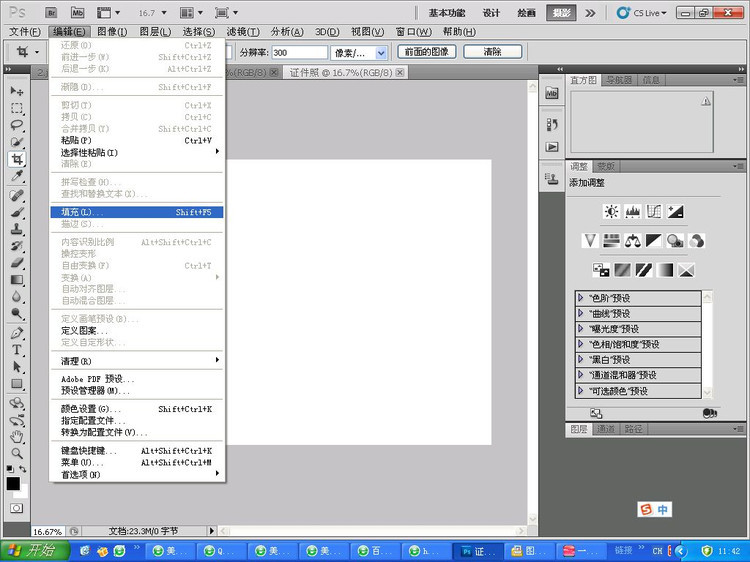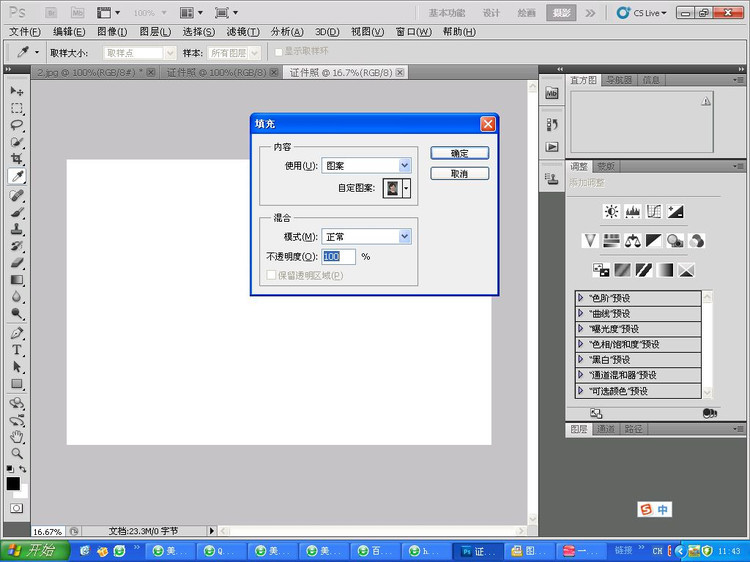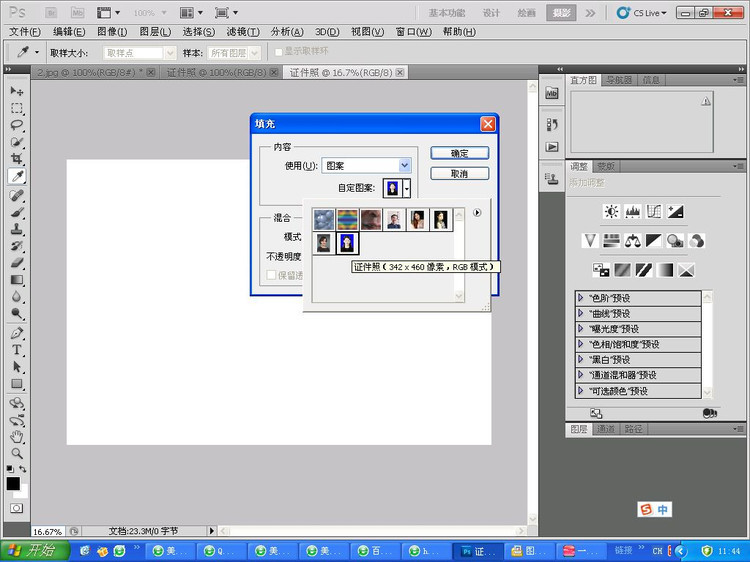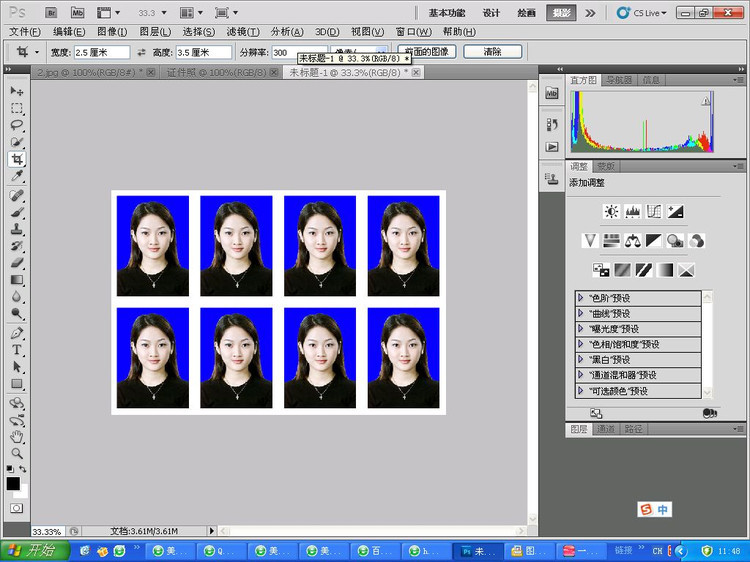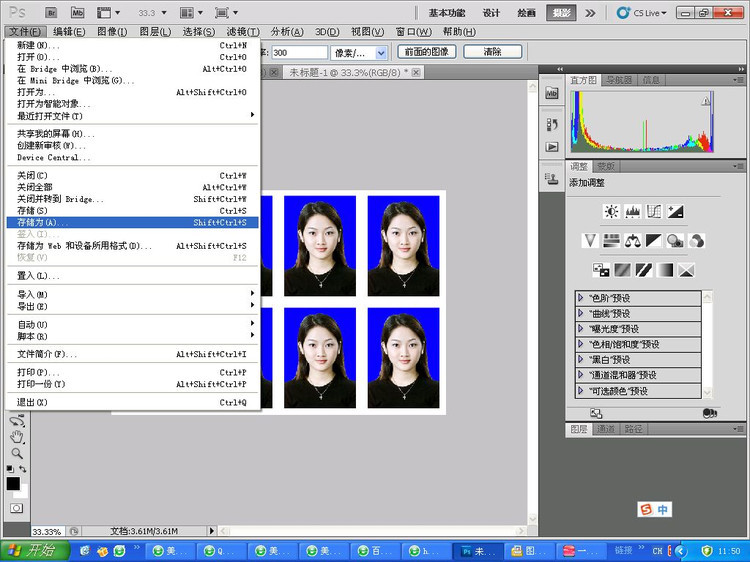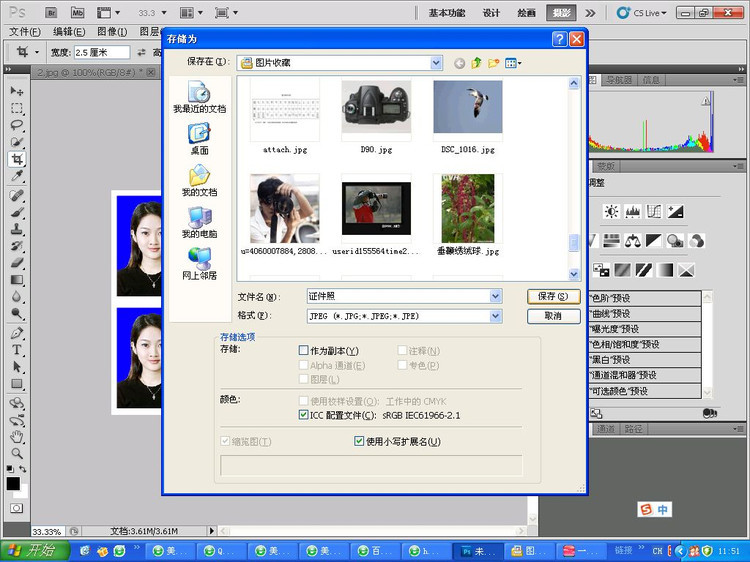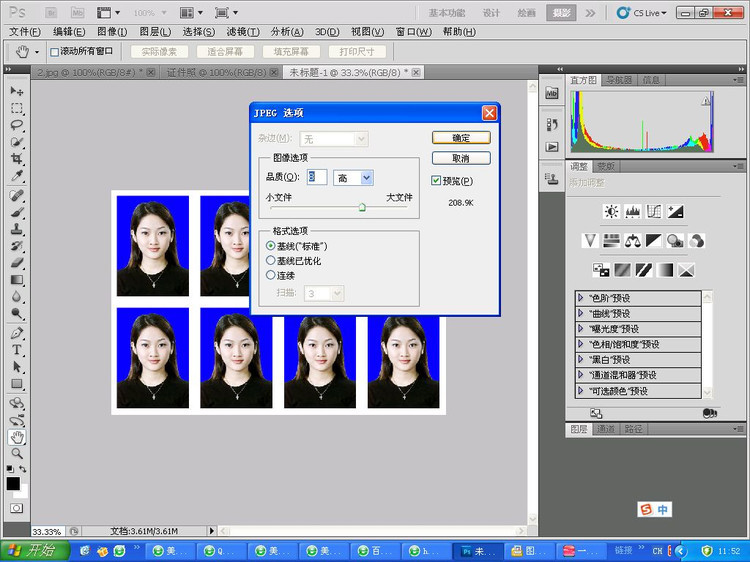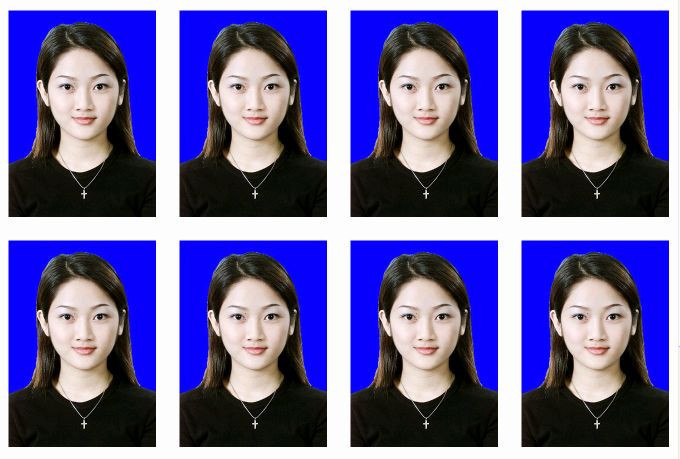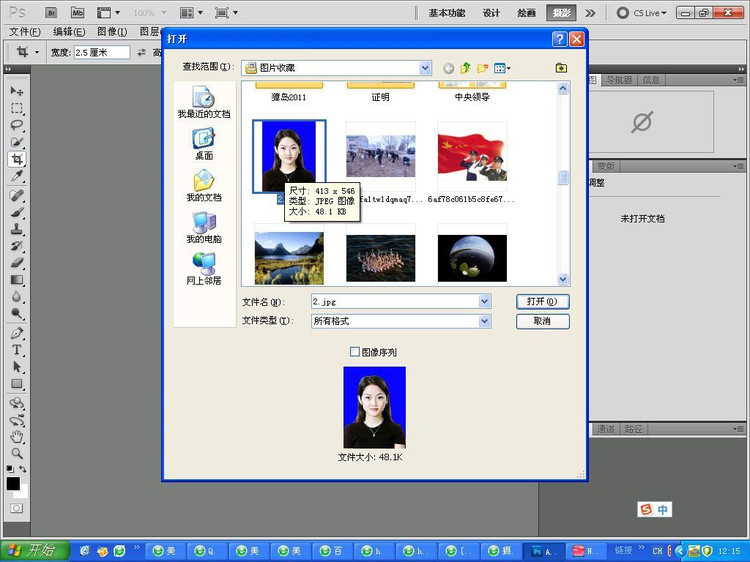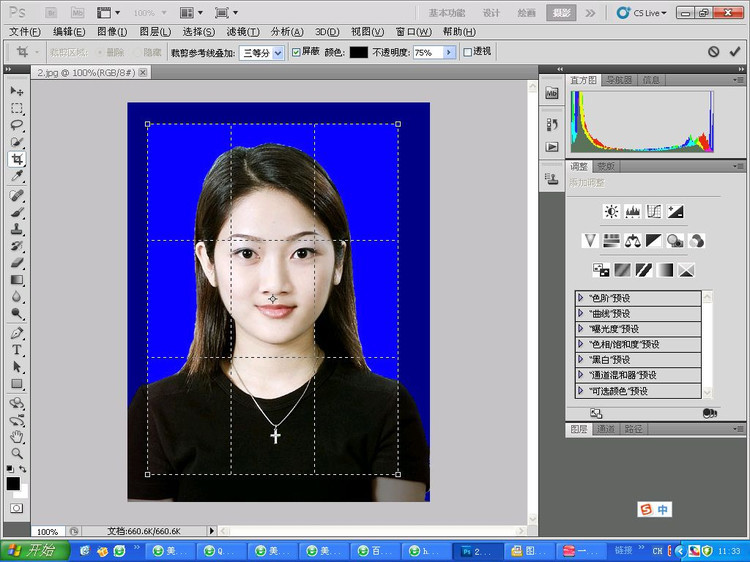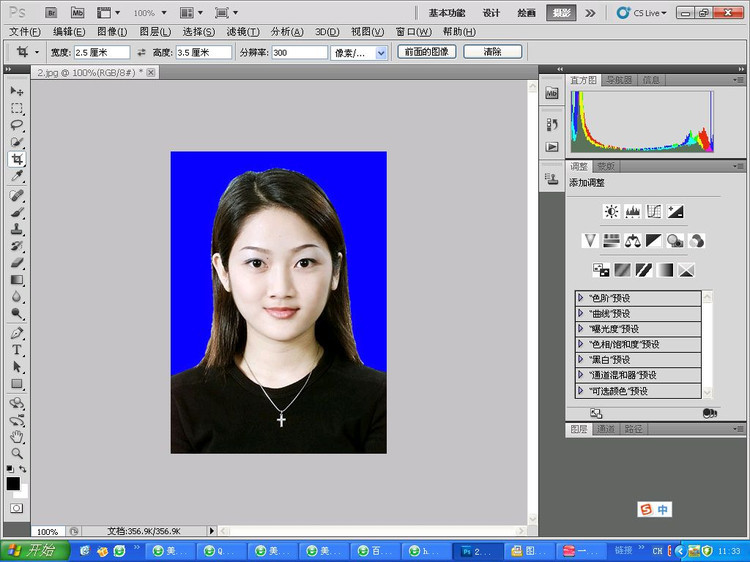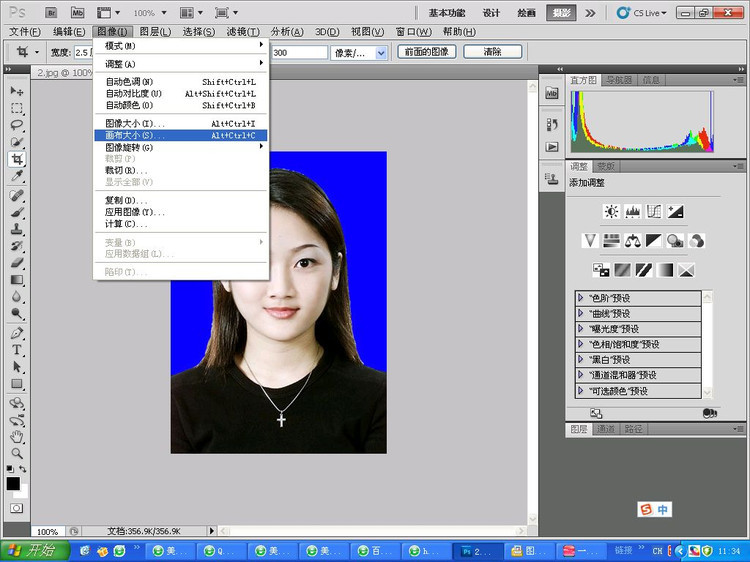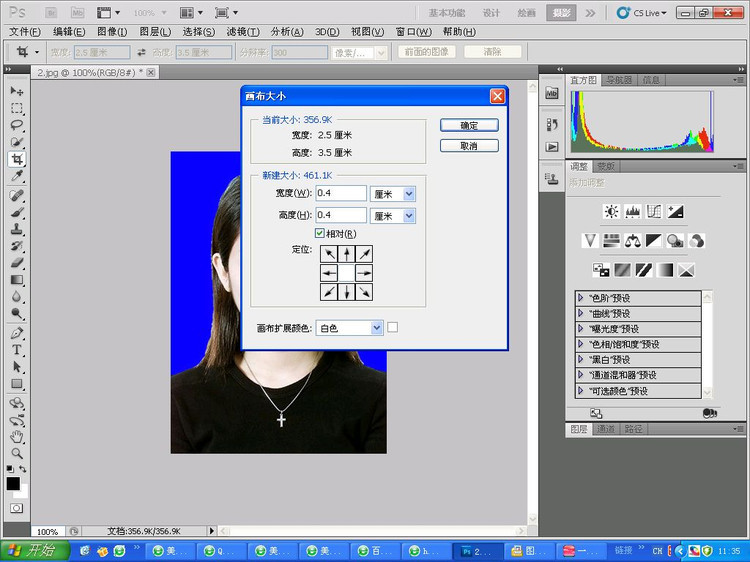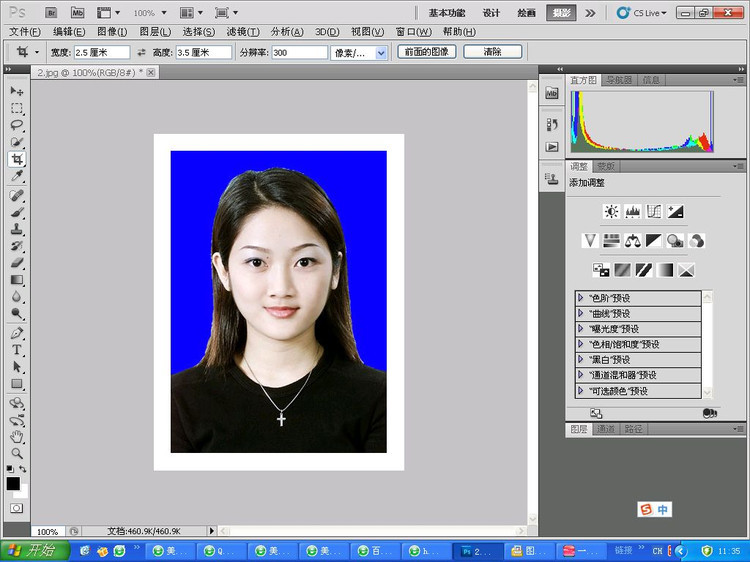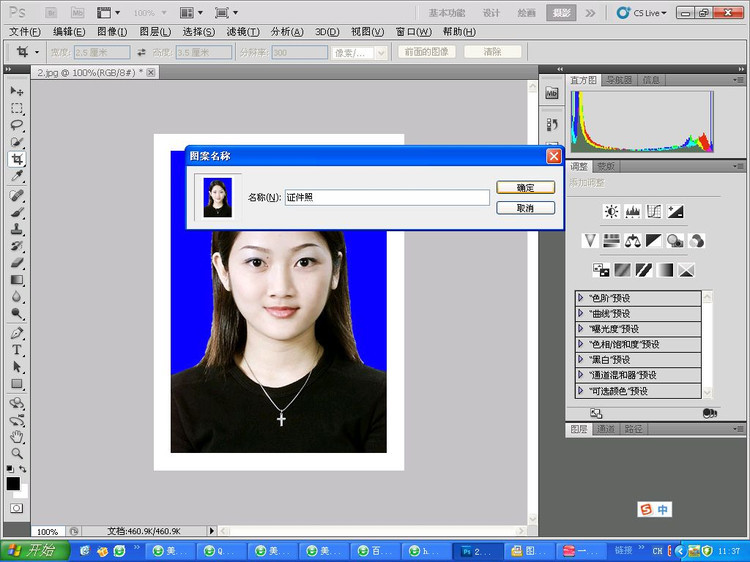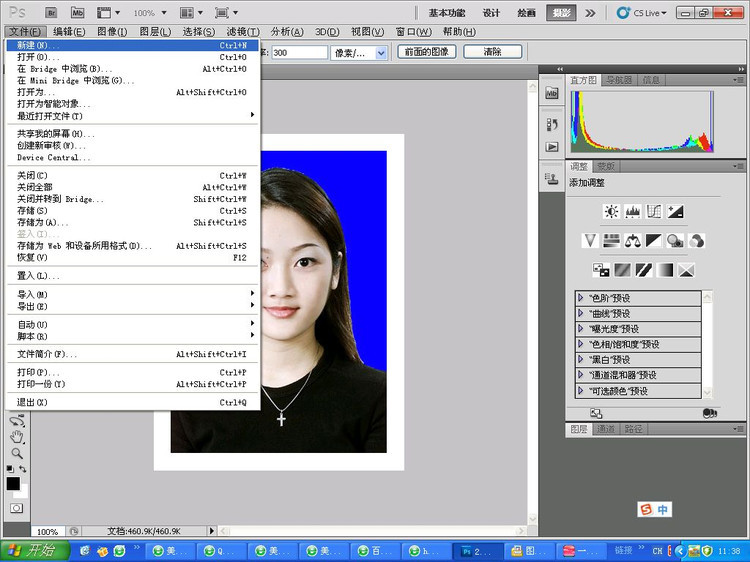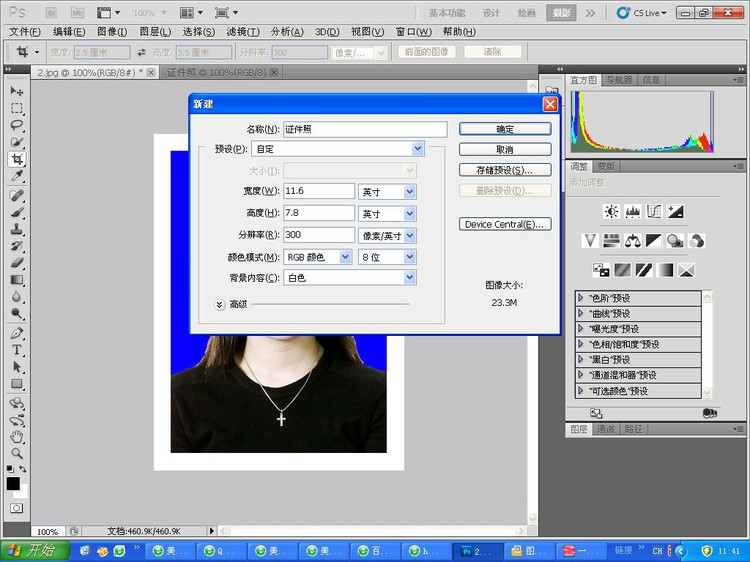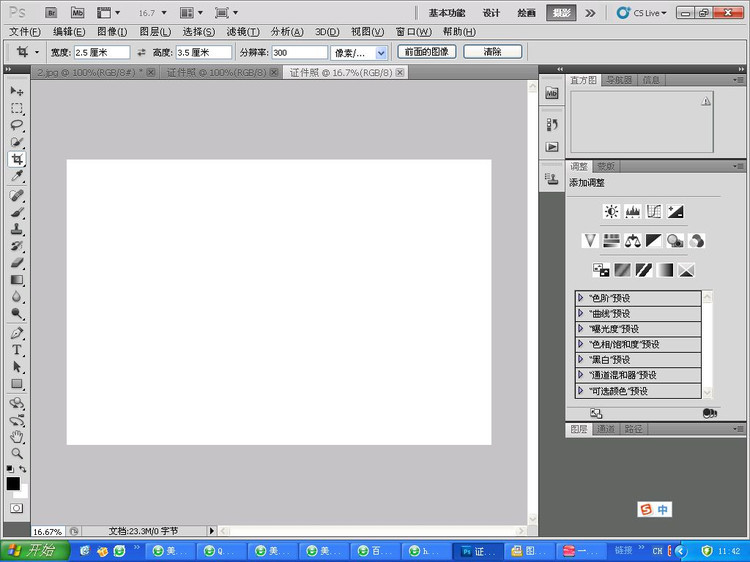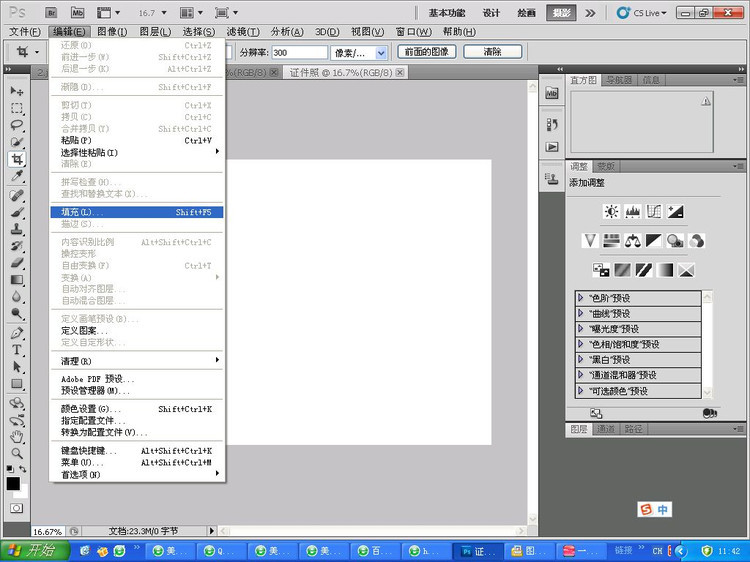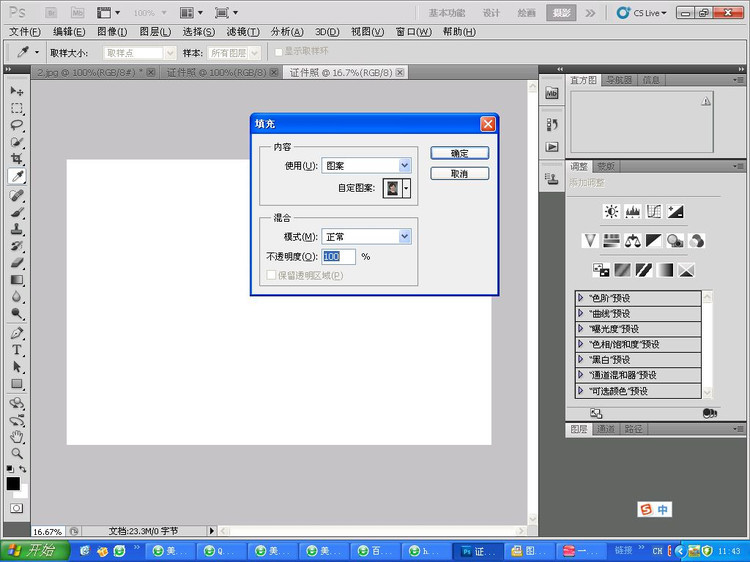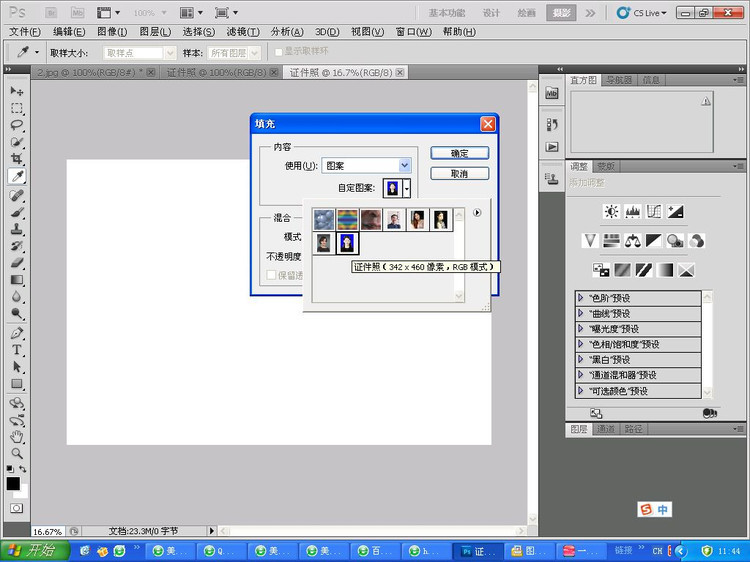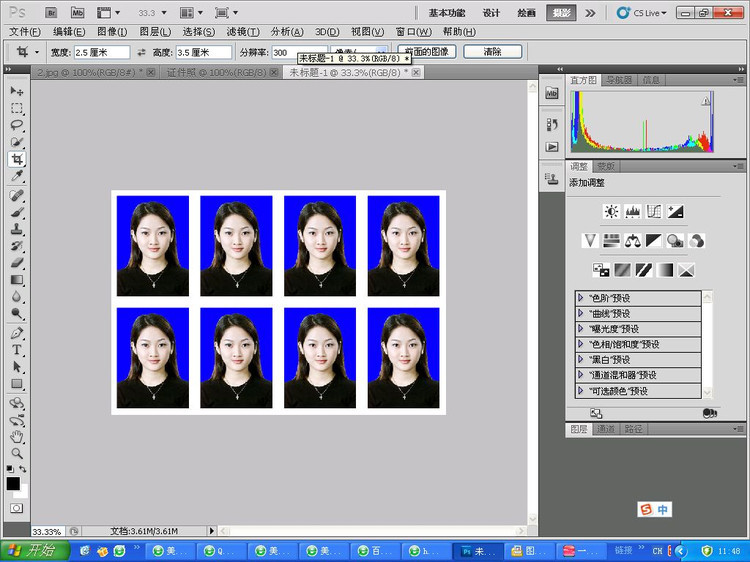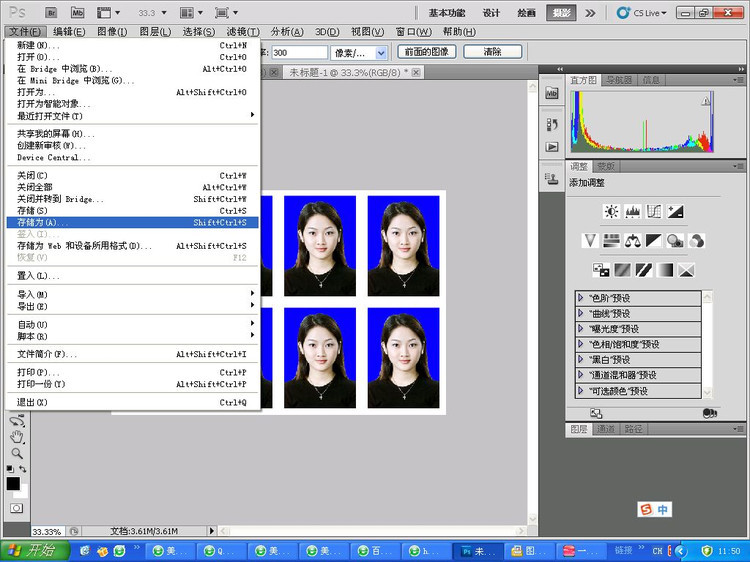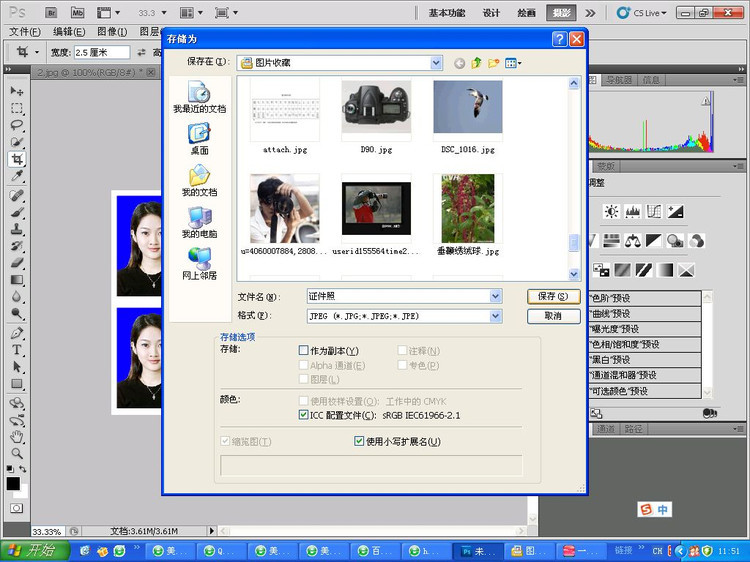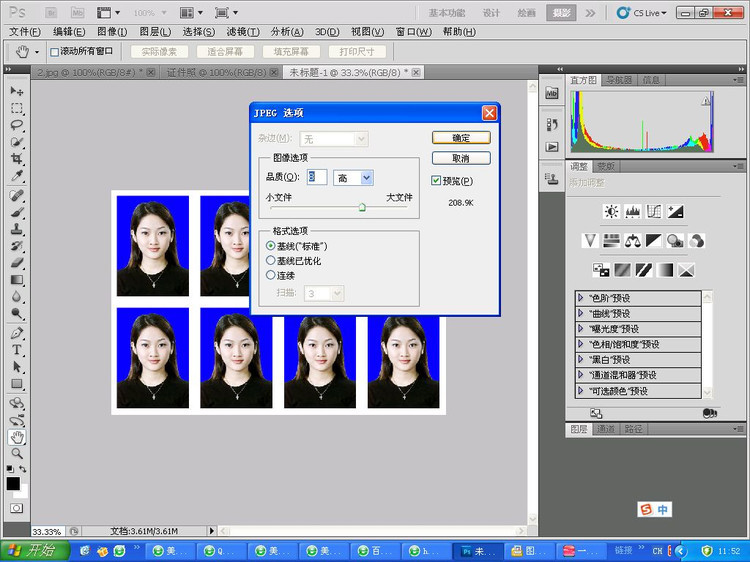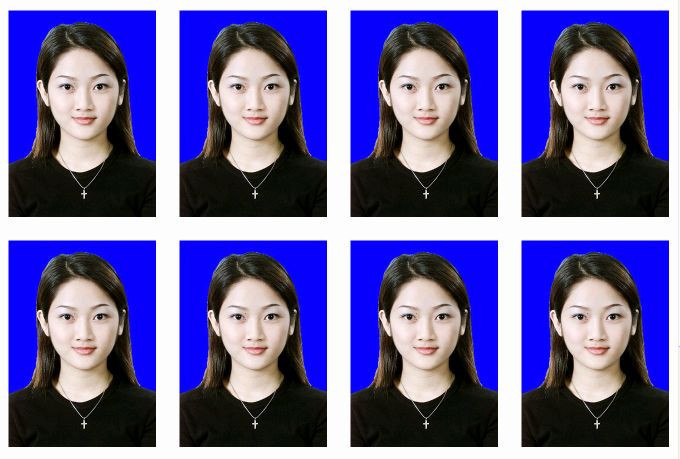Photoshop快速的制作标准一寸证件照教程
脚本之家
首先将相机卡里的照片存放在电脑硬盘里: